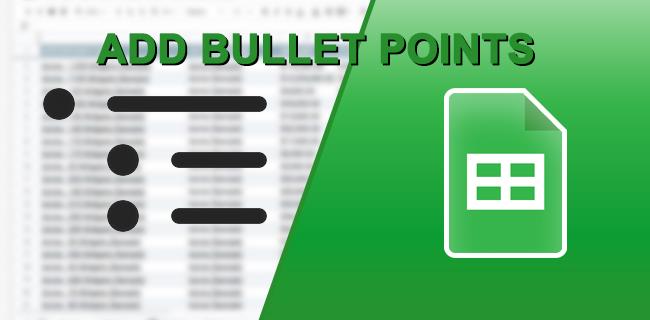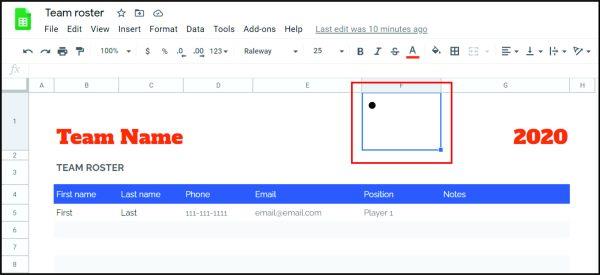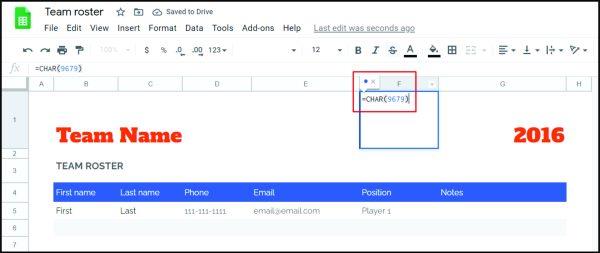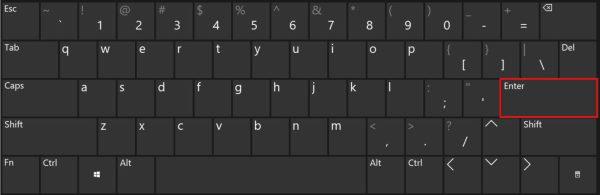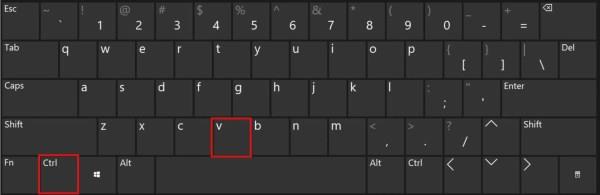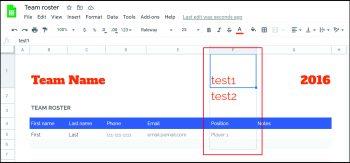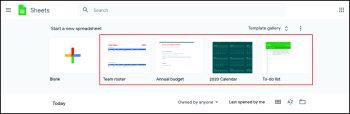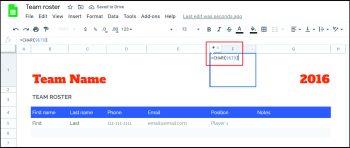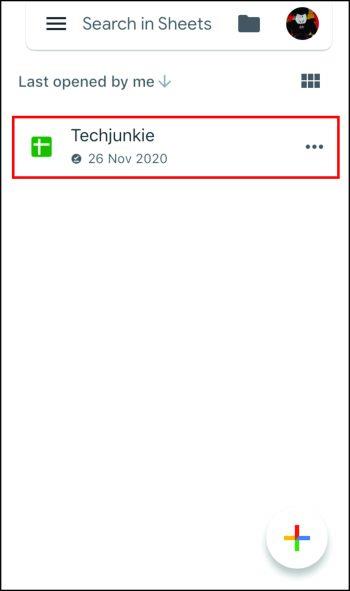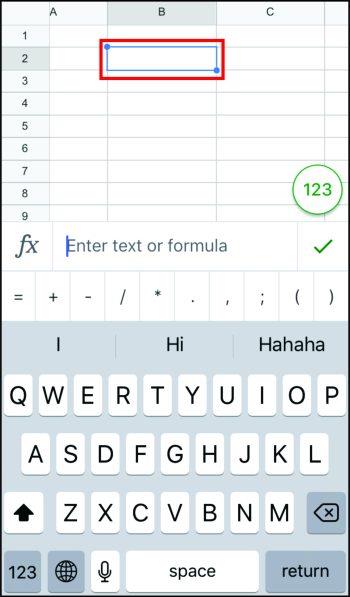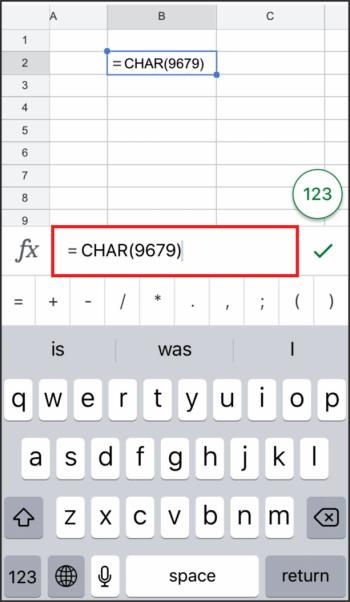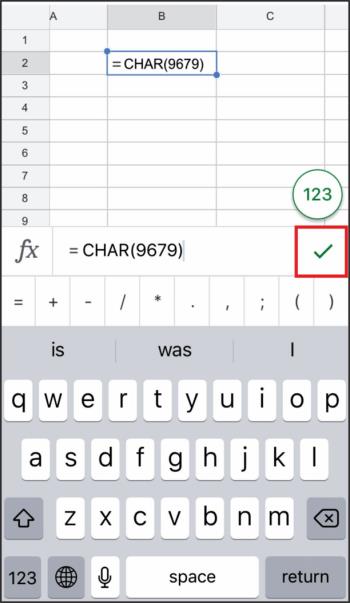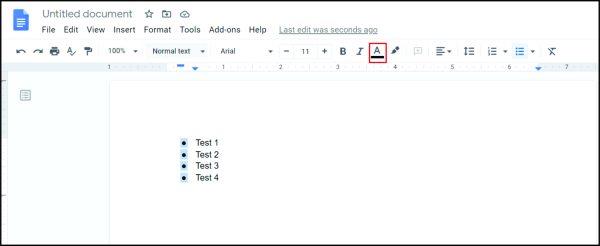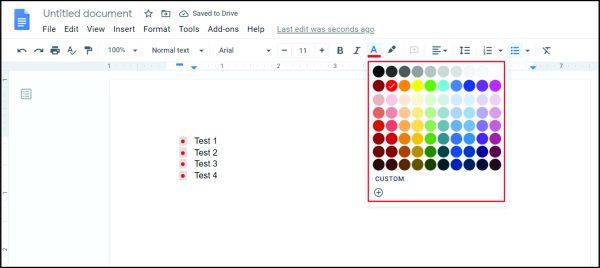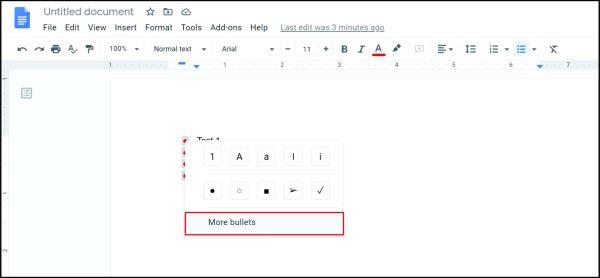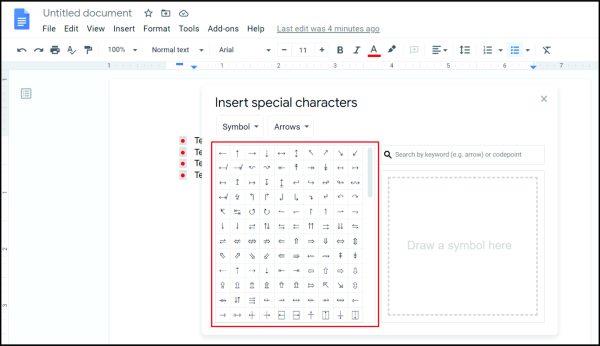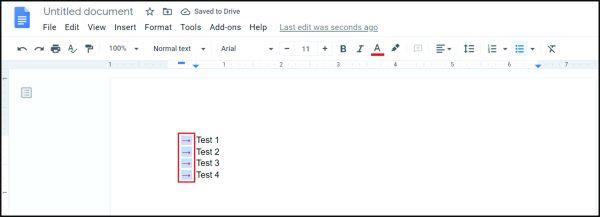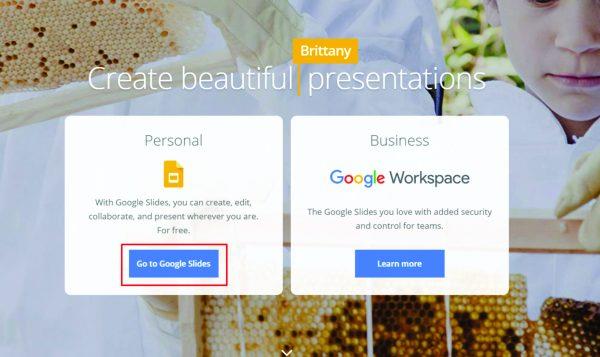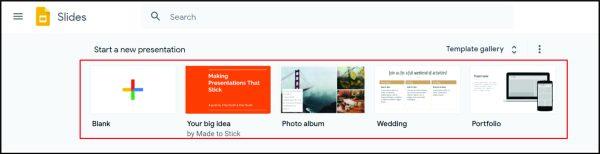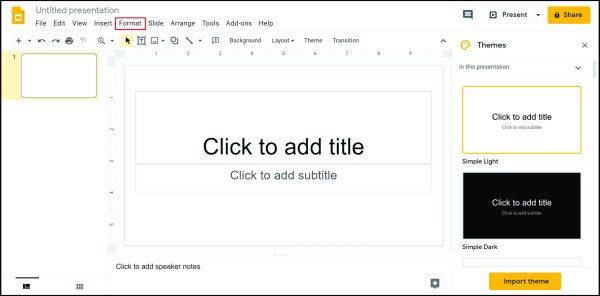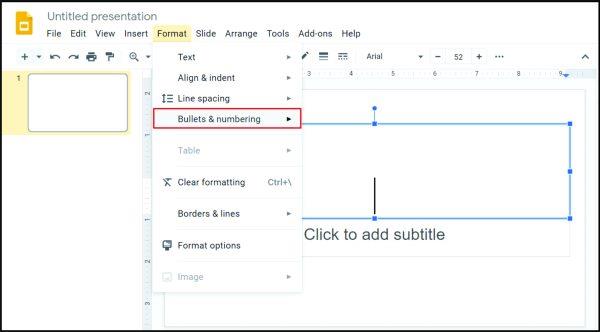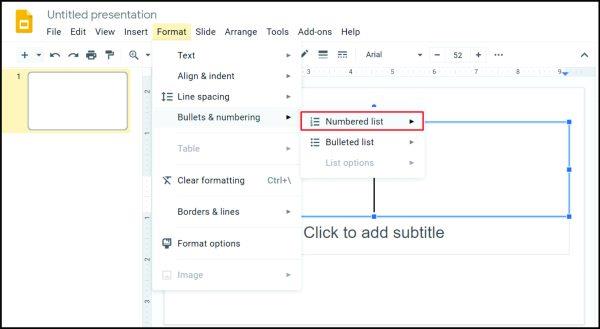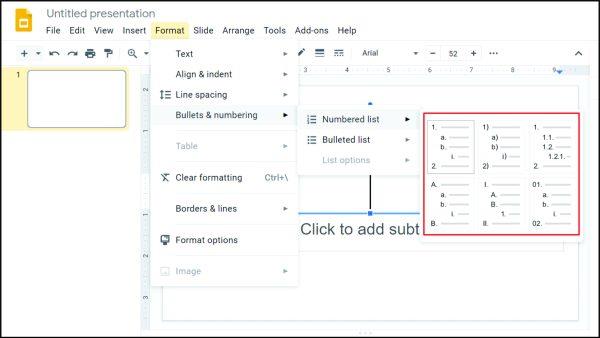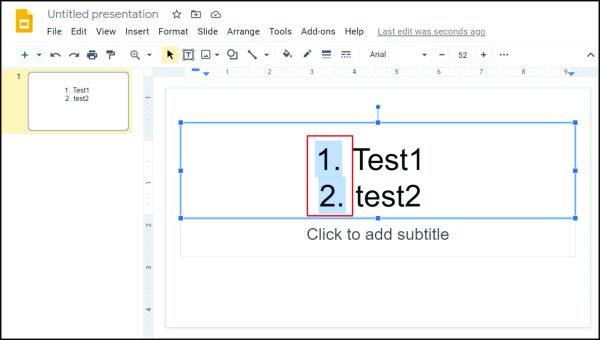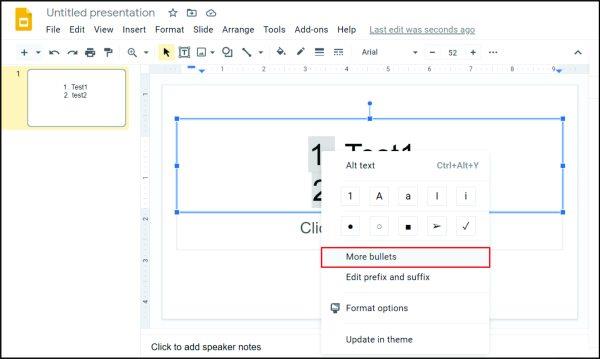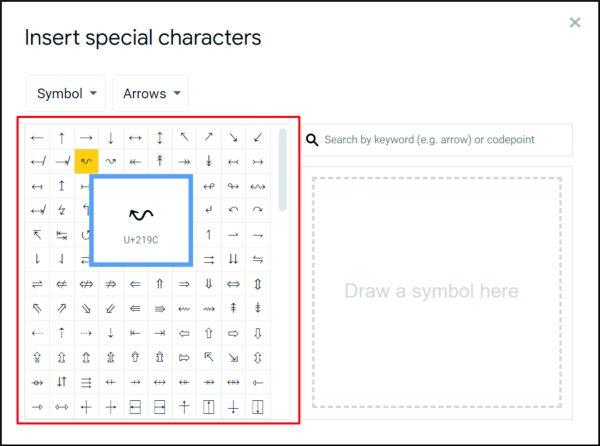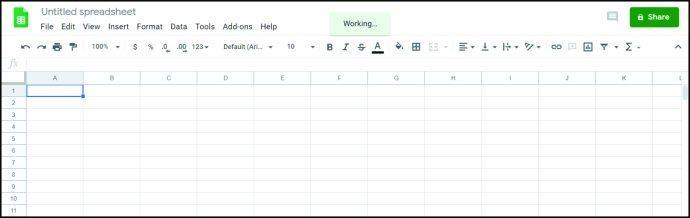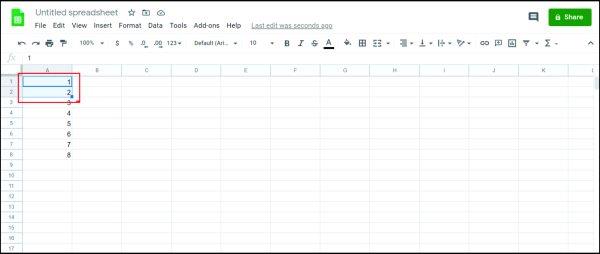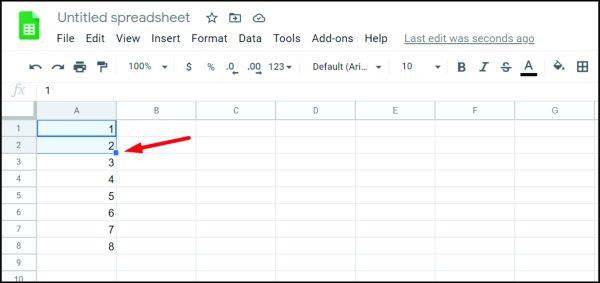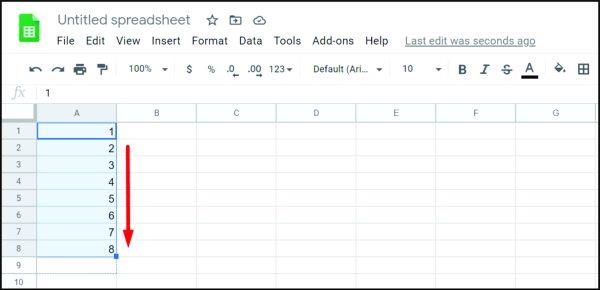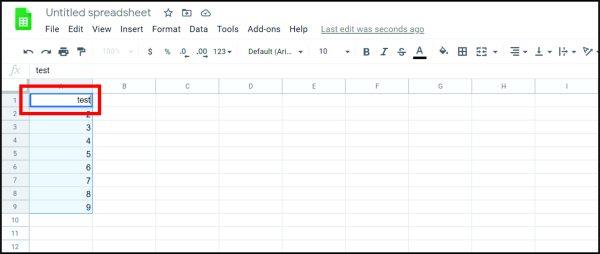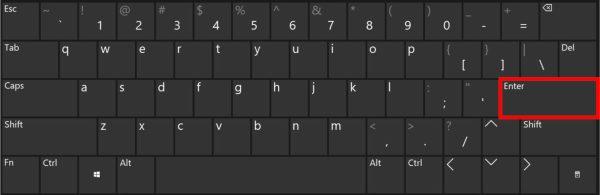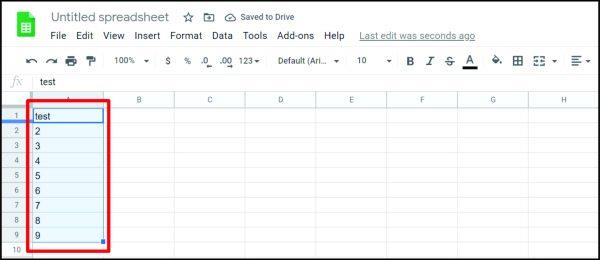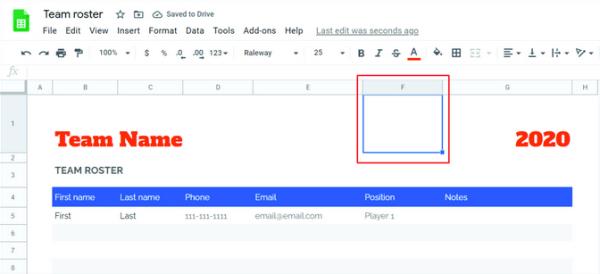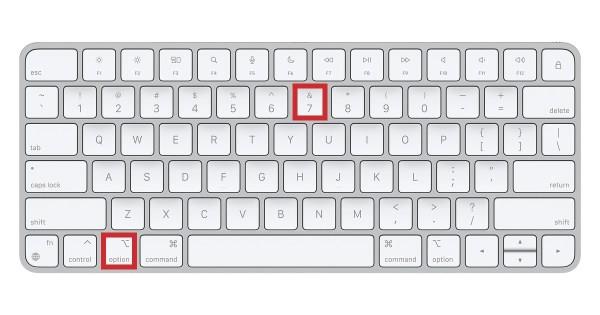Veze uređaja
Kada sastavljate popise, nabrajanje vam može dobro doći. Oni sve uredno odvajaju i omogućuju organiziranje informacija. Pomoću Google dokumenata možete umetnuti grafičke oznake s nekoliko klikova. Ali što ako koristite Google tablice? Je li moguće dodati točke? Štoviše, kako to učiniti na pametnom telefonu ili računalu?
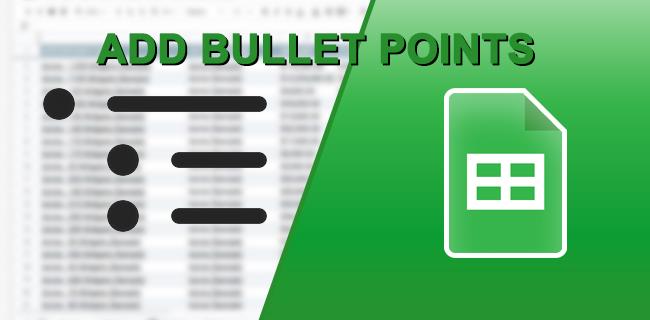
Ako ste tražili odgovore na ta pitanja i više, došli ste na pravo mjesto. U sljedećih nekoliko odjeljaka čitat ćete o dodavanju grafičkih oznaka u Google tablice i još mnogo toga.
Kako dodati Bullet Points u Google Sheets na Windows, Mac i Chromebook
Postoje tri metode za dodavanje grafičkih oznaka u Google tablice na Windows, Mac i Chromebooku: korištenje prečaca ključne riječi, funkcije CHAR ili kopiranje i lijepljenje popisa. Evo kako koristiti sve tri opcije.
Opcija 1: Koristite tipkovni prečac za dodavanje grafičkih oznaka na Windows, Mac i Chromebook
Korištenje tipkovničkog prečaca za dodavanje grafičkih oznaka na Windowsima, Macu i Chromebooku vjerojatno je najjednostavnija metoda. Evo što trebate učiniti:
- Otvorite " Google tablice " na svom računalu.

- Odaberite ćeliju u koju želite dodati grafičke oznake.

- Dvaput kliknite ćeliju ili pritisnite "F2".

- Pritisnite "Alt + 7" na Windowsima ili "Option + 7" na Macu.

- Sada ćete vidjeti točku s metkom u ćeliji.
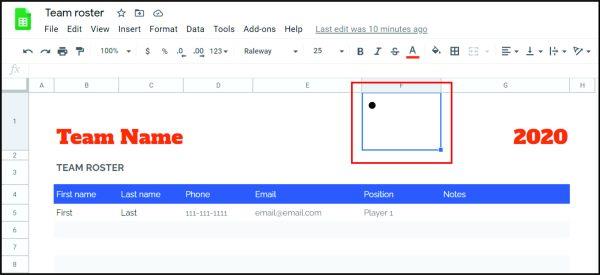
Opcija 2: Upotrijebite funkciju CHAR za dodavanje točaka na Windowsima, Macu i Chromebooku
Drugi način dodavanja grafičkih oznaka u Google tablice ako koristite računalo je primjena funkcije CHAR. Ovo je formula koju biste trebali zapamtiti:
“=CHAR(9679)”
Dakle, da biste dodali grafičke oznake, trebate učiniti sljedeće:
- Otvorite " Google tablice ".

- Dodirnite ćeliju u koju želite dodati grafičke oznake.

- Kopirajte i zalijepite sljedeći tekstualni niz:
=CHAR(9679)
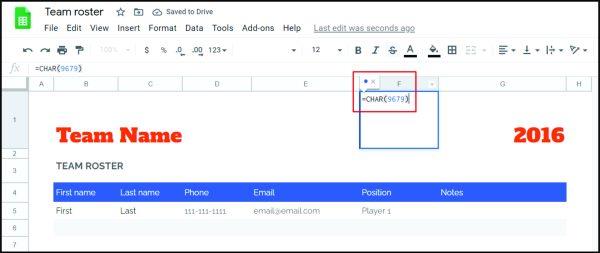
- Pritisnite “Enter” za izvođenje formule/tekstualnog niza.
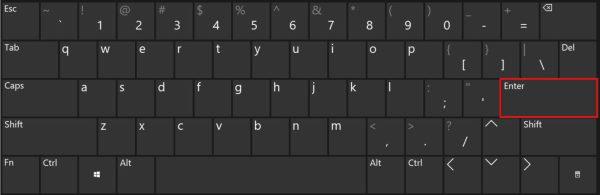
Opcija 3: Koristite Kopiraj i Zalijepi za dodavanje grafičkih oznaka
Također je moguće kopirati i zalijepiti popis s grafičkim oznakama s weba ili drugih aplikacija. Ovdje su neki od simbola metka koje možete koristiti:
• ○ ► ✓
Dvaput kliknite na gornji simbol koji želite koristiti. Zatim ga dodajte u Google tablice na sljedeći način:
- Dvaput kliknite na simbol ispod koji želite koristiti.
•○►✓
- Otvorite " Google tablice ".

- U sustavu Windows možete držati "Ctrl + V" da biste zalijepili grafičku točku u ćeliju. Korisnici Maca trebaju držati "Command + V."
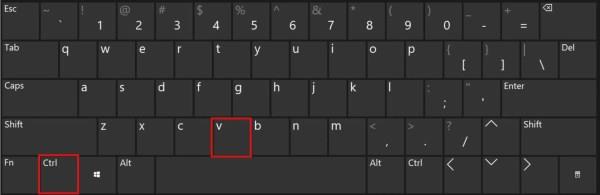
Kako umetnuti popis s grafičkim oznakama u Google tablice
Što ako trebate dodati još točaka u Google tablice? Morate li više puta pisati formulu ili možete koristiti tipkovni prečac? Srećom, postoji rješenje koje je lakše od obje metode. Sve što trebate učiniti je povući formulu prema dolje. Evo kako to možete učiniti:
- Postavite kursor na "mali kvadrat" (hvataljka) u donjem desnom kutu ćelije.
- Kliknite na njega i povucite ga prema dolje do ćelije u kojoj želite da se pojave grafičke oznake.
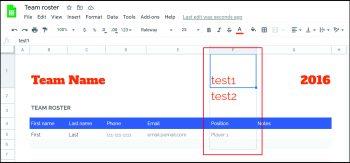
Sada, sve ove ćelije imaju oznake.
Kako stvoriti popis unutar ćelije u Google tablicama
Možda želite stvoriti popis unutar jedne ćelije u Google tablicama, ali kada pritisnete "Enter", pokazivač se šalje na novu ćeliju. Kako dodati grafičke oznake u istu ćeliju? Prati ove korake:
- Otvorite " Google tablice ".
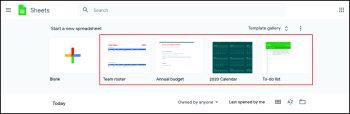
- Dodirnite ćeliju u koju želite dodati grafičke oznake.
- Dodajte grafičku točku pomoću funkcije CHAR (vidi gore), kopirajte/zalijepite grafičku točku (vidite gore) ili koristite tipkovni prečac (vidi gore).
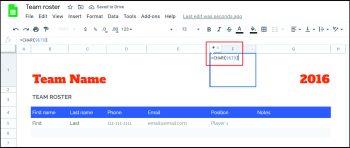
- Pritisnite "Alt + Enter" (Windows) ili "Option + Enter" (Mac) da biste umetnuli novi redak u istu ćeliju. Po potrebi ponoviti.

Kako dodati Bullet Points u Google Sheets na iOS-u i Androidu
Osim PC opcija (Windows, Mac i Chromebook), možete dodati grafičke oznake u Google tablice na Androidu i iOS-u. Ne brinite, lako je dodati grafičke oznake u Google tablice na iOS i Android telefonima pomoću funkcije CHAR. Evo kako to možete učiniti:
- Otvorite aplikaciju "Google tablice za Android" ili "Google tablice za iOS" .
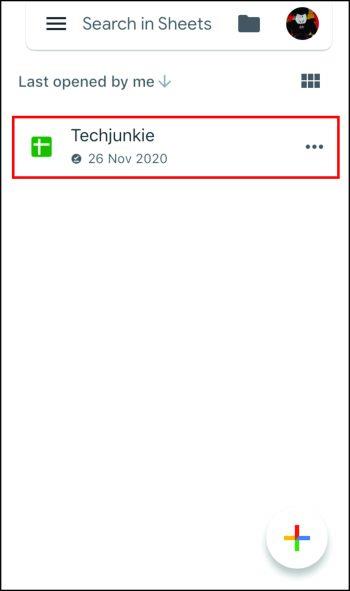
- Dodirnite dvaput ćeliju u koju želite dodati grafičku točku.
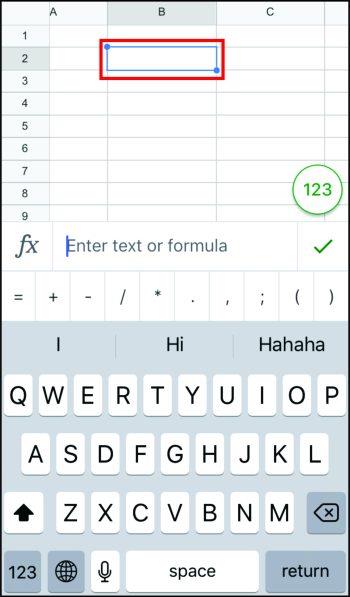
- Sada ćete vidjeti tipkovnicu. Upišite sljedeći tekstualni niz:
=CHAR(9679)
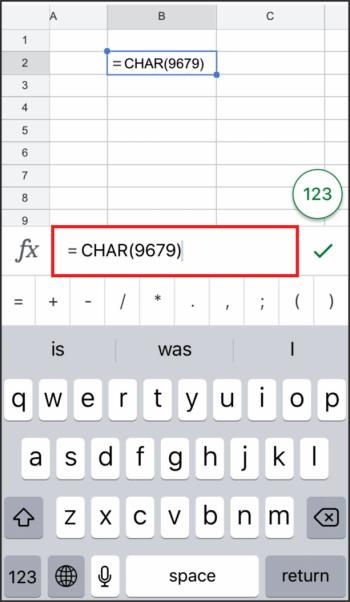
- Dodirnite simbol "kvačica" .
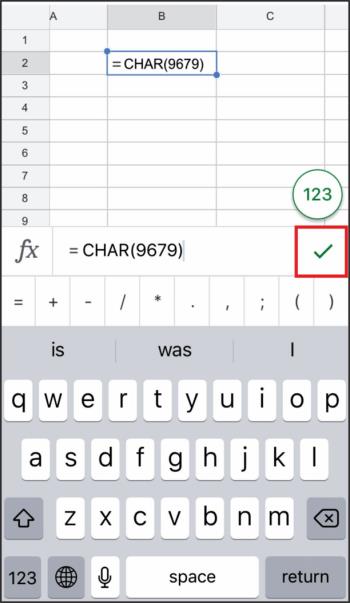
Točka se sada pojavljuje u ćeliji.
Kao što vidite, dodavanje grafičkih oznaka u Google tablice može biti jednostavno, pod uvjetom da slijedite metode navedene u gornjim odjeljcima. Bez obzira dodajete li ih pomoću funkcije CHAR, tipkovničkih prečaca ili lijepljenjem iz drugog programa, sigurni smo da ubuduće nećete imati problema.
Štoviše, također je moguće umetnuti grafičke oznake pomoću Google dokumenata ili slajdova. Također ih možete personalizirati promjenom njihove boje ili korištenjem drugih znakova umjesto metaka.
Česta pitanja: Dodavanje grafičkih oznaka u Google tablice
Možete li personalizirati/prilagoditi grafičke oznake u Google dokumentima?
Da, Google dokumenti svojim korisnicima omogućuju personaliziranje točaka u stilu koji odgovara njihovim željama ili potrebama. Na primjer, umjesto uobičajene crne boje točaka, možete odabrati razne druge opcije boja. Evo kako to učiniti:
1. Kliknite dvaput na grafičke oznake.

2. Dodirnite “A” na traci izbornika. Ovo otvara izbornik "Boja teksta".
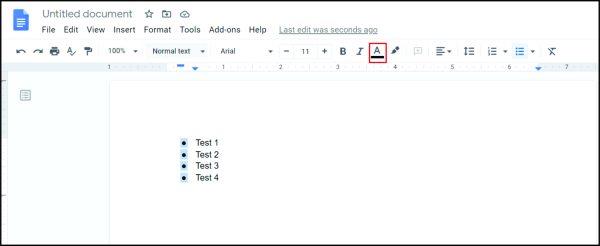
3. Odaberite boju koja vam se sviđa i dodirnite je.
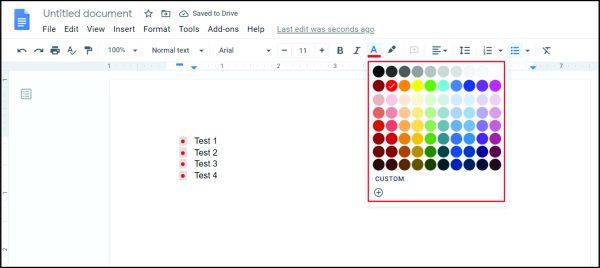
Štoviše, možete odabrati različite likove koji će služiti točkama. Da biste to učinili, slijedite ove korake:
1. Kliknite na točku.

2. Desnom tipkom miša kliknite na njega da biste otvorili novi izbornik, zatim dodirnite "Više metaka".
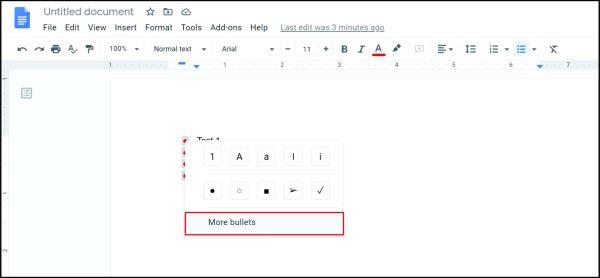
3. Ovo će otvoriti izbor znakova. Odaberite onu koja vam se sviđa.
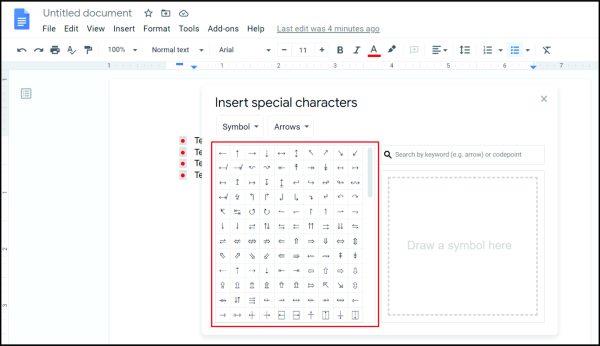
4. Vaš novi simbol odmah će zamijeniti staru točku.
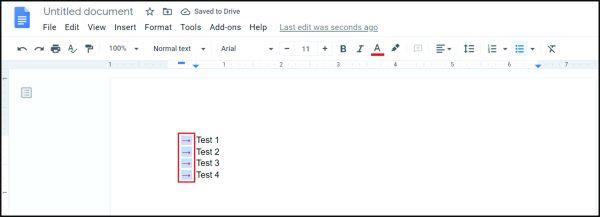
Kako dodajete grafičke oznake na Google Slides?
Ako koristite Google Slides za izradu prezentacije, možda će doći trenutak kada ćete morati dodati grafičke oznake. Pa kako to radiš? Samo slijedite postupak u nastavku:
1. Otvorite Google slajdove.
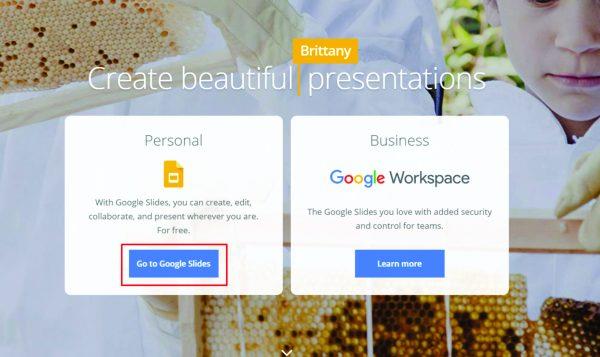
2. Odaberite prezentaciju u koju želite dodati grafičke oznake.
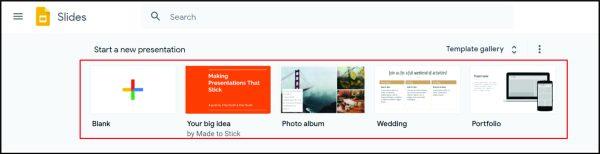
3. Prijeđite na "Formati" na traci izbornika.
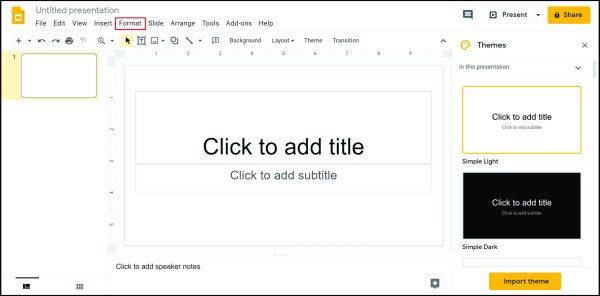
4. Kliknite na "Grafičke oznake i numeriranje."
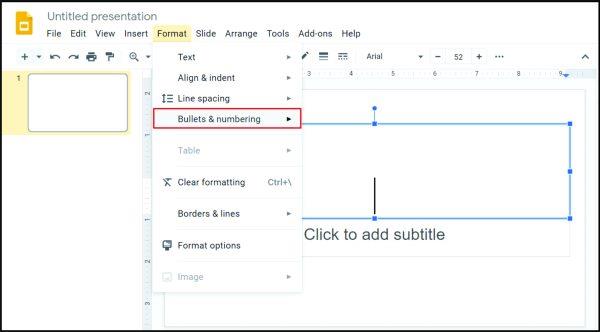
5. Odaberite između “Numerirani popis” i “Popis s grafičkim oznakama.”
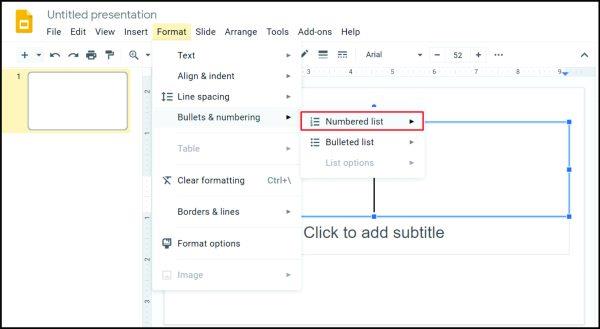
6. Nakon što se odlučite između ove dvije opcije, odaberite vrstu metaka koja vam se najviše sviđa.
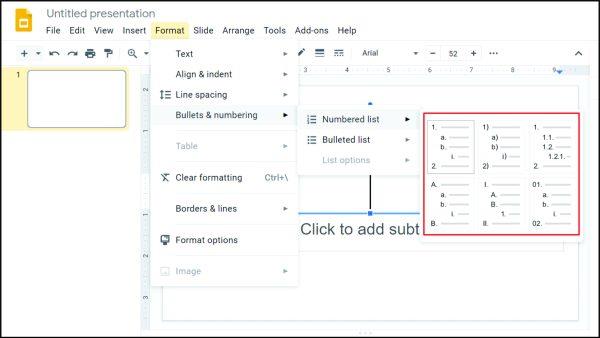
Kao što je moguće personalizirati grafičke oznake u Google dokumentima, isto možete učiniti i u Google prezentacijama. Evo kako to učiniti:
1. Kliknite na točku.
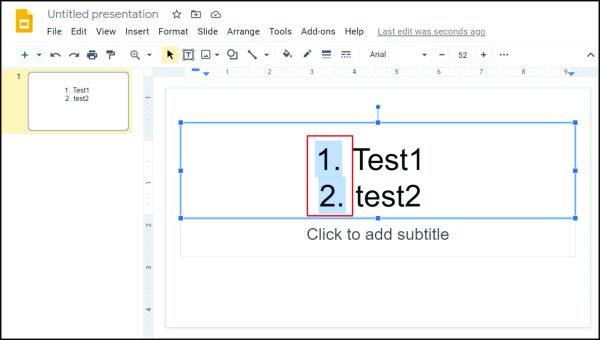
2. Desnom tipkom miša kliknite na njega da biste otvorili izbornik i odaberite "More bullets."
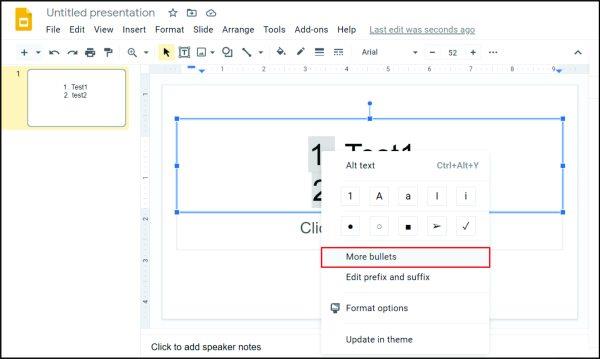
3. Birajte između različitih opcija.
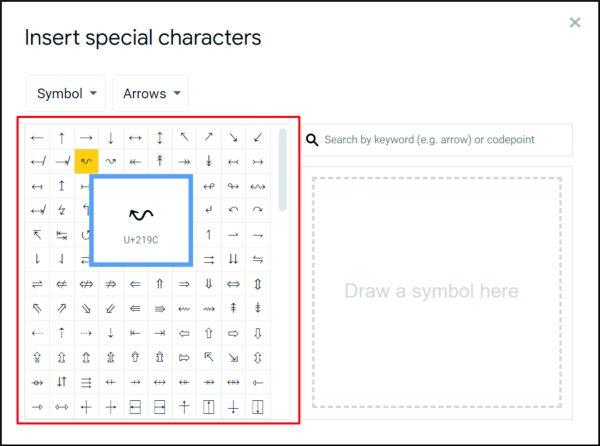
Kako dodati numerirani popis u Google tablice?
Dodavanje numeriranih popisa u Google tablice jednostavno je. Prati ove korake:
1. Otvorite Google tablice.

2. Dvaput kliknite na ćeliju u koju želite upisati prvi broj.
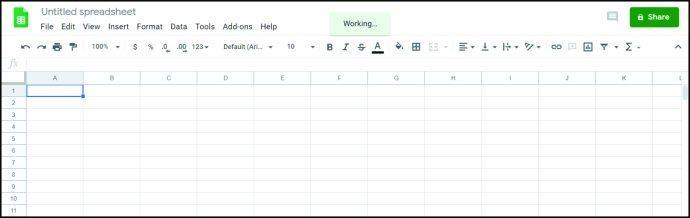
3. Napišite sljedeći broj u ćeliju ispod i odaberite te dvije ćelije.
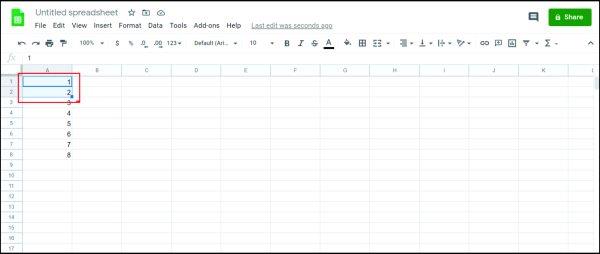
4. Zadržite pokazivač iznad kvadrata u donjem desnom kutu donje ćelije. Kursor će se promijeniti u križić.
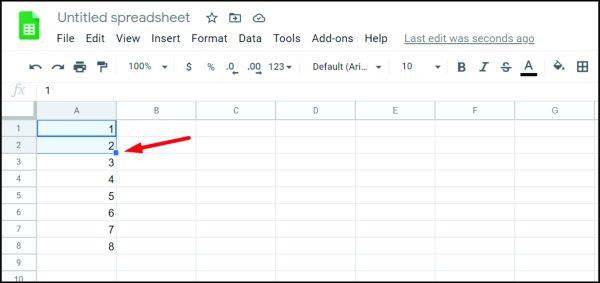
5. Povucite prema dolje dok ne odaberete sve ćelije u koje želite dodati brojeve.
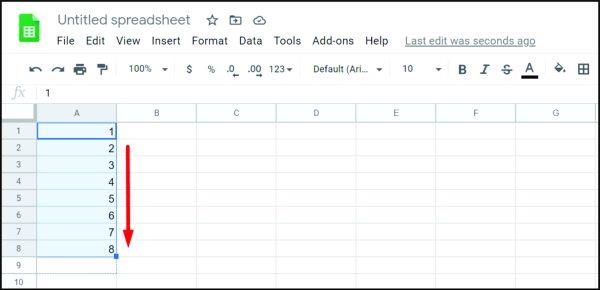
6. Kada završite, napišite tekst u prvoj ćeliji.
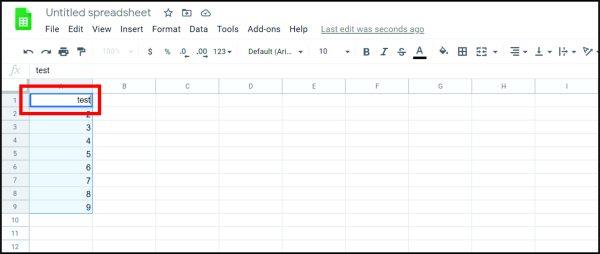
7. Dodirnite "Enter".
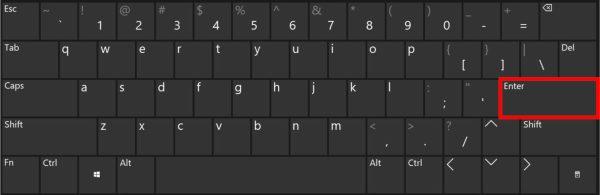
8. Brojevi će sada biti s lijeve strane.
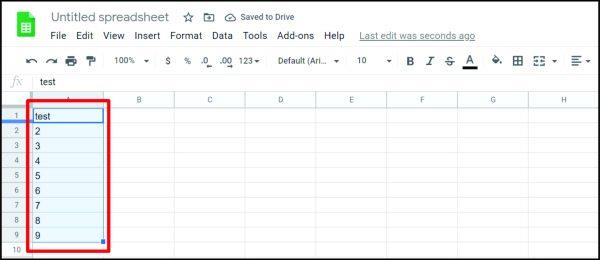
Koji su tipkovnički prečaci za umetanje grafičkih oznaka u Google tablice?
Ako ste korisnik Maca i želite dodati grafičke oznake u Google tablice pomoću prečaca, ovo je ono što trebate učiniti:
1. Otvorite "Google tablice".
2. Dvaput dodirnite ćeliju u koju želite dodati grafičke oznake.
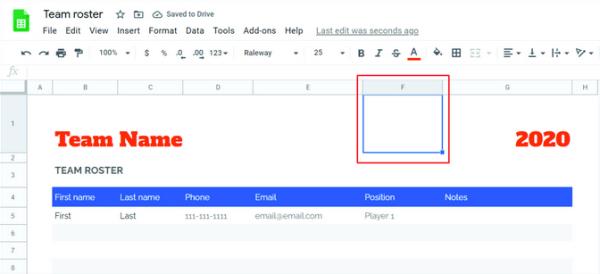
3. Držite "Option" i "7."
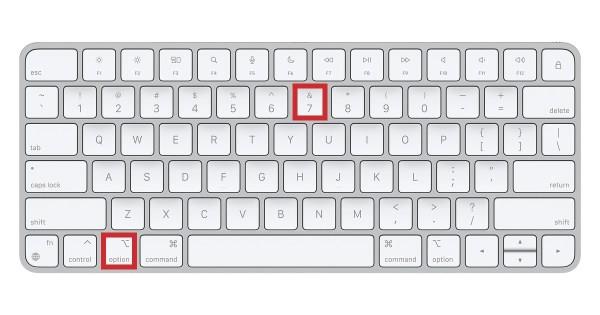
Ako ste korisnik Windowsa, ovo je način na koji možete dodati grafičke oznake u Google tablice:
1. Pokrenite "Google tablice".

2. Kliknite dvaput na ćeliju u koju trebate dodati grafičke oznake.

3. Pritisnite “Alt” i “7.”